在 Windows 上開啟回收站的 11 種方法
無論您使用的是 Windows 10 還是 Windows 11,尋找已刪除的項目都始於開啟「回收站」資料夾。這是因為Windows 中的回收站就像一張安全網,您可以使用它來恢復先前從電腦或裝置中刪除的檔案或資料夾。
因此,如果您想知道“Windows 中的回收站在哪裡?”或“在筆記型電腦上哪裡可以找到回收站”,本指南將為您提供答案。
目錄
什麼是回收站以及它如何運作?
1. 使用 Windows 10 和 Windows 11 中的回收站桌面捷徑
2. 如何在桌面上新增回收站圖標
3.如何使用搜尋在 Windows 中尋找回收站
4. 如何將回收站固定到「開始」選單
5.如何在檔案總管中找到回收站
6. 如何使用檔案總管 > 選單存取回收站
7. 如何將回收站新增至檔案總管
8. 文件資源管理器中的回收站位於哪裡?
9.如何使用運作視窗存取回收站
10.如何使用工作列捷徑開啟回收站
11.如何使用 CMD 或 PowerShell 開啟回收站
什麼是回收站以及它如何運作?
將要刪除的檔案放入回收站
Windows 中的回收站是一個特殊的資料夾,用於儲存已刪除的檔案和資料夾。當您從電腦中刪除項目時,它們會放入回收站,而不是永久刪除。如果您不小心刪除了文件,回收站總是很有用的。
將項目移至回收站的簡單方法是點擊該項目,然後按Delete鍵。或者,您可以右鍵單擊該項目,然後從出現的選單中選擇“刪除” 。
雖然這是一個方便的功能,但您刪除的檔案仍會佔用硬碟空間,直到您永久刪除它們為止。不過,根據您的回收站設置,回收站可能會在一段時間後永久刪除某些項目。
現在,讓我們看看打開回收站的不同方法。
1. 使用 Windows 10 和 Windows 11 中的回收站桌面捷徑
預設情況下,回收站位於桌面左上角。這是存取回收站最簡單的方法,因為您只需在桌面上找到圖示即可。如果您需要複習圖示的外觀,以下是它在 Windows 10 和 Windows 11 中的外觀:
Windows 10 和 Windows 11 桌面上的回收站圖標
在桌面上找到回收站後,選擇該圖標,然後按鍵盤上的Enter 鍵或雙擊它以打開資料夾。或者,您可以右鍵單擊或按住圖示以開啟上下文功能表。然後點選「開啟」。
從桌面開��� Windows 10 或 Windows 11 回收站
2. 如何在桌面上新增回收站圖標
如果您的桌面上沒有回收站,我們關於在 Windows 10 和 Windows 11 中還原桌面圖示的指南可以幫助您恢復它。如果您沒有時間閱讀指南,以下是您需要遵循的基本步驟:
無論您使用的是 Windows 10 還是 Windows 11,請開啟「設定」應用程式( Win + I ),然後前往「個人化」>「主題」。然後,點擊“相關設定”下的“桌面圖示設定”連結。以下是在 Windows 10 中尋找它的方法:
在 Windows 10 中,前往“設定”>“個人化”>“主題”>“桌面圖示設定”
以下是 Windows 11 中的介面:
在 Windows 11 中,開啟“設定”,然後前往“個人化”>“主題”>“桌面圖示設定”
點擊「桌面圖示設定」連結後,將會開啟一個同名的新視窗。無論您使用的是 Windows 10 還是 Windows 11,都可以在此視窗中選取「回收站」旁的複選框,然後點選「確定」。完成後,回收站圖示將會新增到您的桌面。
在 Windows 中顯示回收站圖標
現在您已將 Windows 設定為在桌面上顯示回收站,您將始終知道它在哪裡,對嗎?
3.如何使用搜尋在 Windows 中尋找回收站
您始終可以依靠 Windows 10 中的「搜尋」功能來尋找所需內容。只要在搜尋欄中輸入「回收站」 ,然後點選相關結果即可。
在 Windows 10 中尋找並開啟回收站
這同樣適用於 Windows 11:在工作列上的搜尋框中輸入回收站,然後按一下回收站結果。
使用搜尋尋找 Windows 11 中的回收站
在這兩種作業系統中,只要您按一下搜尋結果,回收站就會開啟。
4. 如何將回收站固定到「開始」選單
雖然回收站預設沒有「開始」功能表圖標,但您可以像 Windows 11 或 Windows 10 中的任何其他快捷方式一樣將其固定在那裡。右鍵單擊或按住桌面上的回收站圖標,然後按一下“固定到開始”。
將回收站固定到「開始」選單
如果您使用的是 Windows 10,則回收站圖示將會新增至「開始」功能表磁貼。
將回收站新增至 Windows 10 開始功能表
在 Windows 11 中,回收站將被加入到「開始」功能表的「固定」部分。
將回收站新增至 Windows 11 開始功能表
5.如何在檔案總管中找到回收站
您也可以使用檔案總管存取回收站位置。首先,開啟檔案總管,然後點選網址列上的空白區域進行編輯。在網址列中輸入「recycle bin」(回收站),然後按鍵盤上的Enter 鍵或點擊下方顯示的「回收站」結果即可存取該資料夾。在 Windows 10 系統中,整個過程如下所示:
在 Windows 10 中,鍵入“回收站”,然後按 Enter
Windows 11 中也有相同的事情:
在 Windows 11 中,在檔案總管網址列中鍵入回收站,然後按 Enter。
6. 如何使用檔案總管 > 選單存取回收站
您也可以點選檔案總管網址列中的第一個「>」(大於號),然後從出現的選單中選擇「回收站」來開啟回收站。 Windows 10 中的操作方法如下:
使用 Windows 10 檔案總管中的 > 選單開啟回收站
以下是它在 Windows 11 中的外觀:
使用檔案總管的 > 選單存取 Windows 11 中的回收站
在這兩種作業系統中,您都可以立即存取回收站。
7. 如何將回收站新增至檔案總管
如果您經常使用檔案總管,可能需要一種更快捷的方式從那裡開啟回收站。幸運的是,您可以在檔案總管的「快速存取」中建立回收站快捷方式,將回收站新增至資料夾列表,甚至可以將回收站顯示為「此電腦」中的磁碟機。
您可以在檔案總管中新增回收站
如果您覺得這些聽起來不錯,請查看我們的指南,以了解如何將回收站新增至檔案總管。按照那裡的步驟操作,您就可以從檔案總管的所有重要部分快速輕鬆地存取回收站。
8. 文件資源管理器中的回收站位於哪裡?
您刪除的所有檔案都會列在主回收站資料夾中,但每個硬碟分割區都有一個回收站。您可以使用此資料夾存取回收站,但操作過程比較複雜。
無論你使用的是 Windows 10 還是 Windows 11,請確保你可以看到電腦上的隱藏文件和受保護文件,並使用文件資源管理器前往「此電腦」>「C:\」。在那裡,你會找到一個名為的資料夾:
$Recycle.Bin
$Recycle.Bin 資料夾的路徑
打開資料夾,您將看到裡面的回收站。
檔案總管中的回收站資料夾位置
注意:回收站顯示在 PC 的所有磁碟機上,而不僅僅是 C: 上,因此使用的路徑很容易是此 PC > D:或其他磁碟機號碼。
9.如何使用運作視窗存取回收站
您也可以使用「運行」視窗存取回收站位置。首先,使用Win + R鍵盤快速鍵或其他方式開啟「執行」。然後,輸入以下命令:
shell:RecycleBinFolder
使用運行視窗存取 Windows 中的回收站
最後,按Enter或按一下「確定」,回收站將立即開啟。
10.如何使用工作列捷徑開啟回收站
您也可以為回收站建立快捷方式,並將其固定到 Windows 10 和 Windows 11 中的工作列。這個過程有點複雜,將在如何將應用程式固定到工作列以更快地打開中詳細說明。
將回收站固定到工作列
11.如何使用 CMD 或 PowerShell 開啟回收站
您也可以啟動PowerShell或命令提示符,甚至可以啟動 Windows 終端機(如果您願意)。在任何這些命令列應用程式中,鍵入:
start shell:RecycleBinFolder
使用命令打開回收站
按下鍵盤上的Enter 鍵,回收站將在檔案總管中開啟。
Windows 回收站是一項便利的功能,可輕鬆復原檔案。如果您的桌面上沒有回收站圖標,您仍然可以使用本文中的方法打開它。但如果您仍然想從桌面打開回收站,仍然有辦法恢復它。